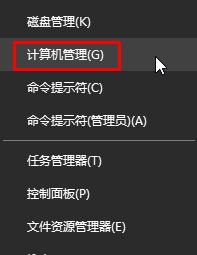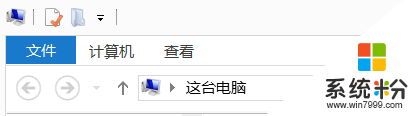我想知道怎么修改后电脑用户名
提问者:070404 | 浏览 423 次 | 提问时间:2016-12-19 | 回答数量:3
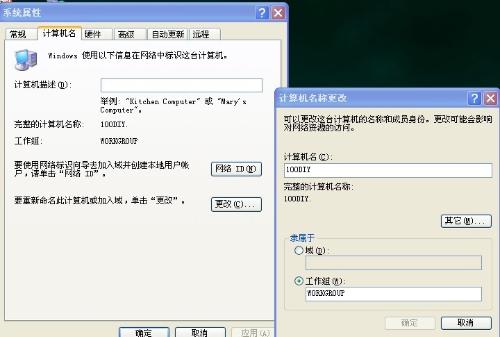 在“这台电脑”上单击右键,出现右键快捷菜单,选择“属性”进入系统信息:如何更改计算机名和用户名如何更改计算机名和用户名 在右侧找到“高级系统设置”单击进入系统属性对话框,点击“...
在“这台电脑”上单击右键,出现右键快捷菜单,选择“属性”进入系统信息:如何更改计算机名和用户名如何更改计算机名和用户名 在右侧找到“高级系统设置”单击进入系统属性对话框,点击“...
已有3条答案
罔赎
回答数:9562 | 被采纳数:50
2016-12-19 13:38:41
在“这台电脑”上单击右键,出现右键快捷菜单,选择“属性”进入系统信息:
如何更改计算机名和用户名
如何更改计算机名和用户名
在右侧找到“高级系统设置”单击进入系统属性对话框,点击“计算机名”选项卡,选择“更改”:
在“计算机名”栏输入你想更改的名称,然后单击“确定”:
如何更改计算机名和用户名
确认之后会弹出“必须重新启动计算机才能应用这些更改”的提示,确认之后单击确定即可。
回到“系统属性”—“计算机名”我们可以看到已经更改计算机名了,并且提示重启后声效!
那么用户名又是怎么回事呢?
【Win】+【X】选择控制面板,进入“用户帐户和家庭安全”—“用户帐户”,这里我们可以查看到当前系统的用户名,用户名是用来登入系统的账户:
当然用户名也同样可以更改,不过前提是我们需要先给系统设置其他用户,在win8中,除了可以使用经微软验证的邮箱登入之外,它还可以使用本地账户来登陆,这个优点在于免除了每次登入需输入密码的繁琐,当然没有了登入保护安全需要考虑,比较适合家用。
另外一种则是来宾帐户,它没有完全控制权,只能读取文档,不能修改,也不能改密码。
在“用户账户”选择”管理其他帐户“选项,进入管理账户,启用来宾帐户即可进行账户更改,当然你也可以为自己添加新账户。
如何更改计算机名和用户名
如何更改计算机名和用户名
在右侧找到“高级系统设置”单击进入系统属性对话框,点击“计算机名”选项卡,选择“更改”:
在“计算机名”栏输入你想更改的名称,然后单击“确定”:
如何更改计算机名和用户名
确认之后会弹出“必须重新启动计算机才能应用这些更改”的提示,确认之后单击确定即可。
回到“系统属性”—“计算机名”我们可以看到已经更改计算机名了,并且提示重启后声效!
那么用户名又是怎么回事呢?
【Win】+【X】选择控制面板,进入“用户帐户和家庭安全”—“用户帐户”,这里我们可以查看到当前系统的用户名,用户名是用来登入系统的账户:
当然用户名也同样可以更改,不过前提是我们需要先给系统设置其他用户,在win8中,除了可以使用经微软验证的邮箱登入之外,它还可以使用本地账户来登陆,这个优点在于免除了每次登入需输入密码的繁琐,当然没有了登入保护安全需要考虑,比较适合家用。
另外一种则是来宾帐户,它没有完全控制权,只能读取文档,不能修改,也不能改密码。
在“用户账户”选择”管理其他帐户“选项,进入管理账户,启用来宾帐户即可进行账户更改,当然你也可以为自己添加新账户。
赞 956
一页书787
回答数:7171 | 被采纳数:0
2016-12-19 15:53:33
你好,鼠标右击计算机图标,在出现的的邮件快捷菜单中选择“属性”选项 在出现的窗体中的右下方点击“更改设置”选项 在“系统属性”窗体界面中切换到“计算机名”选项卡界面,并点击图中的“更改”按钮 在“计算机名”文本框中输入新的计算机名称,然后点击“确定”按钮完成计算机名称的修改 修改完成后系统要求您重启计算机以便完成更改,您可以暂时不重启电脑,下一次重启会自动修改您的计算机名称。望采纳,谢谢。
赞 717
一览大漠长河
回答数:3478 | 被采纳数:1
2016-12-27 19:53:04
开电脑,进入桌面。
右击我的电脑,打开管理设置;
打开系统工具,进入计算机管理页面,选择“本地用户和组”;
在名称处,点击“用户”显示用户名称,点击“administrator”,进入“administrator”属性页面
在“全名”处输入想要的计算机用户名(可写描述)
点击“确定”,用户名就改好了
希望我的回答对你有所帮助!
右击我的电脑,打开管理设置;
打开系统工具,进入计算机管理页面,选择“本地用户和组”;
在名称处,点击“用户”显示用户名称,点击“administrator”,进入“administrator”属性页面
在“全名”处输入想要的计算机用户名(可写描述)
点击“确定”,用户名就改好了
希望我的回答对你有所帮助!
赞 347
相关问题
解决方法
-
Win10怎么改电脑用户名?Win10电脑修改用户名的几个方法!
Win10怎么改电脑用户名?由于Windows 10操作系统的界面与Win7有一些出入,导致许多用户不知道该如何修改的现象。在本文中系统粉小编给大家介绍下Win10电脑修改用户名的...
-
在Win10操作系统中该如何修改用户名的名字呢?就像我们所使用的QQ、微信一样,相信大多用户都因为自己的昵称看腻了而会去修改名字!在本文中【系统粉】将给大家分享下修改用户名“昵称”...
-
windows8.1怎么修改用户名|windows8.1快速更改用户名的方法
有很多人在问要怎么修改windows8.1的用户名,本人看了网上的教程之后觉得很不靠谱,所以决定造福一下大家,其实非常简单。接下来一起看看windows8.1怎么修改用户名。win...
-
今天给大家带来怎样修改电脑文件的后缀名,修改电脑文件的后缀名的方法有哪些,让您轻松解决问题。修改电脑中的文件后缀名具体方法如下:1打开“这台电脑”2点击...
最新其他问答
- 1 抖音评语大全简短
- 2 抖音怎么获得元宝
- 3 抖音工会礼物优惠
- 4抖音发表评价好评
- 5抖音破五百播放后
- 6在抖音里开通抖音橱窗
- 7抖音评论怎么点开不了
- 8抖音买抖快手买什么
- 9延安有哪些抖音公会
- 10抖音勋章在哪设置的